Relatórios Informativos
Relatórios de notícias são um conjunto semanal de relatórios de insights do Capacity Planning ou SQL enviados por e-mail. O relatório de Notícias se concentra em desenvolvimentos notáveis de altos, baixos, grandes alterações e alterações de inventário em seu banco de dados, host e frotas do Exadata.
Os relatórios de notícias são enviados automaticamente um dia após a criação e semanalmente todos os domingos às 01:00 UTC.
Pré-requisitos
Antes de criar um relatório de notícias, certifique-se de que as políticas necessárias sejam adicionadas:allow group <group name> to inspect ons-topic in compartment <compartment-name>
allow service operations-insights to use ons-topic in tenancyQuando políticas obsoletas forem detectadas, o Policy Advisor exibirá um banner que exige uma atualização de política para o novo formato CRISP. Para atualizar, clique no botão Atualizar políticas de pré-requisitos. Para obter mais informações sobre políticas obsoletas, consulte: Remoção da Política do Controlador de Serviços.

Criando relatórios informativos
Para criar um relatório de notícias, execute as seguintes etapas:- Vá para Ops Insights, em Administração, Relatórios de notícias e clique em Criar relatórios de notícias.
- Selecione o tipo de relatório de notícias, Weekly Capacity Planning ou Weekly SQL Insights.
- Para Capacity Planning Semanal: Marque os recursos de conteúdo Host, Banco de Dados e/ou Exadata que serão incluídos no relatório. Se as políticas de pré-requisito não estiverem ativadas, elas precisarão ser executadas. Clique em Políticas para fazer isso automaticamente.
Figura 13-1 Criar uma Amostra de Relatórios de Notícias do Capacity Planning
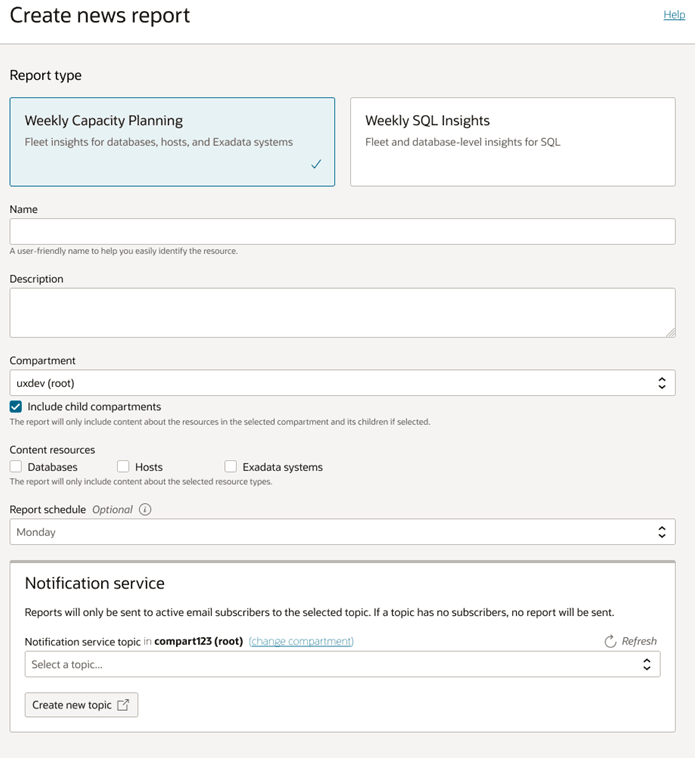
- Para Insights SQL Semanais, selecione qual insight de relatório SQL você deseja receber:
- Análise de frota, mostra insights SQL significativos de toda a sua frota.
- Alterações do plano, é um resumo das principais alterações do plano SQL por impacto no tempo do banco de dados.
- Os principais bancos de dados são um resumo dos principais bancos de dados por volume de insights de SQL.
- Redução de desempenho, mostra um resumo dos insights de degradação de desempenho de SQL.
Figura 13-2 Criar um relatório de Notícias sobre SQL Insights
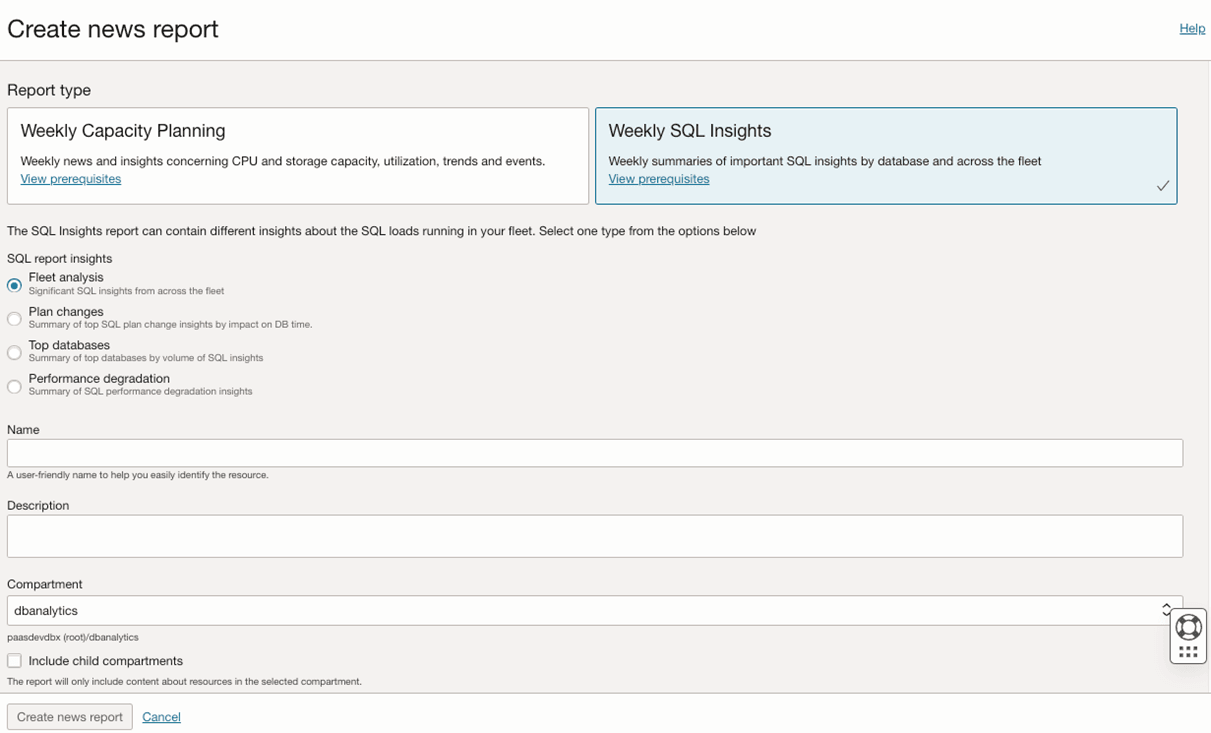 ObservaçãoAlém disso, selecione se deseja receber relatórios de notícias de seus bancos de dados e/ou sistemas Exadata.
ObservaçãoAlém disso, selecione se deseja receber relatórios de notícias de seus bancos de dados e/ou sistemas Exadata.
Para relatórios do SQL Insight, um novo relatório de notícias deve ser criado para cada relatório de informações SQL que você deseja receber.
- Para Capacity Planning Semanal: Marque os recursos de conteúdo Host, Banco de Dados e/ou Exadata que serão incluídos no relatório. Se as políticas de pré-requisito não estiverem ativadas, elas precisarão ser executadas. Clique em Políticas para fazer isso automaticamente.
- Informe um Nome para o relatório, espaços não são permitidos e uma Descrição opcional.
- Selecione o Compartimento no qual o relatório será executado. Somente recursos ativados desse compartimento serão mostrados. Se você quiser incluir compartimentos filhos no relatório, marque a caixa de seleção Incluir compartimentos filhos para adicioná-los ao relatório.
- Selecione no menu drop-down o Dia da semana no qual deseja receber o relatório.
- Em Serviço de notificação, selecione um tópico ONS (Oracle Notification Service) a ser usado ou crie um novo tópico. Se você estiver criando um novo tópico, isso o levará à página ONS. Clique em Criar Tópico, digite um Nome, uma Descrição e clique em Criar.
Ao criar um relatório de notícias, os tópicos podem ser reutilizados entre compartimentos; no entanto, um tópico só pode ser usado em um relatório dentro de um compartimento.
ObservaçãoPara obter mais informações sobre o ONS, consulte ONS (Oracle Notification Service).
O News Reports só suporta endereços de e-mail. - Um e-mail de confirmação será enviado sempre que um novo endereço for adicionado ao tópico. Confirme o email clicando no link enviado e você começará a receber o News Report.
- Depois que todas as etapas anteriores forem concluídas, clique em Criar relatório de notícias.
Administrar Relatórios Informativos
Em Administração do Ops Insights, você pode administrar suas notícias. A página principal mostra a tabela de relatórios na qual os relatórios são listados e organizados por Nome do relatório, Compartimento, Status do relatório de notícias, Descrição, Frequência, OCID do tópico, Estado e Última atualização.Em Estado, você pode verificar o estado de um relatório de notícias. Ele estará Ativo para relatórios ativos e em execução ou Precisa de atenção para relatórios de notícias que não estão em execução no momento devido a erros. Para isso, abra o relatório e certifique-se de que os componentes ONS estejam atualizados e sejam válidos.
O status do relatório Notícias permite que você veja se um relatório está ativado ou desativado. Use o botão Ações para desativar ou reativar manualmente um relatório de notícias, bem como mover relatórios para outros compartimentos.
Se você estiver editando um tópico ONS e observar que não há dados, certifique-se de que os compartimentos apontem para o mesmo compartimento no qual o tópico foi criado.
Seções de Relatórios Informativos
O Relatório de Notícias contém as seguintes seções que descrevem as principais informações que ocorreram durante a semana:- Resumo da Última Semana: Um breve detalhamento das novas altas de utilização, grandes alterações de utilização e alterações de inventário em sua frota de bancos de dados, hosts e sistemas Exadata.
- Grandes alterações: Esta tabela mostra os recursos que têm uma alteração média de utilização de +/- 25% na semana anterior.
- Alterações de inventário: Esta tabela mostra os recursos ativados/desativados no Ops Insights durante a semana anterior.
Figura 13-3 Amostra de Relatório de Notícias do Capacity Planning
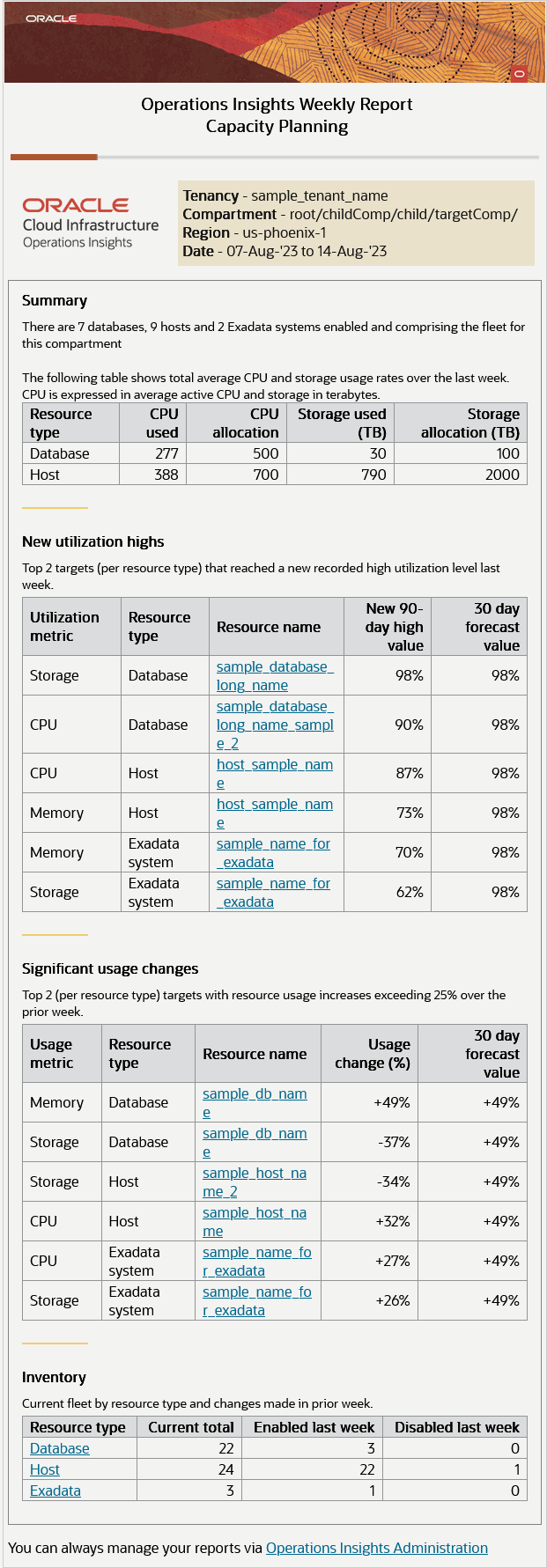
Figura 13-4 Exemplo de Relatório de Notícias do SQL Insights
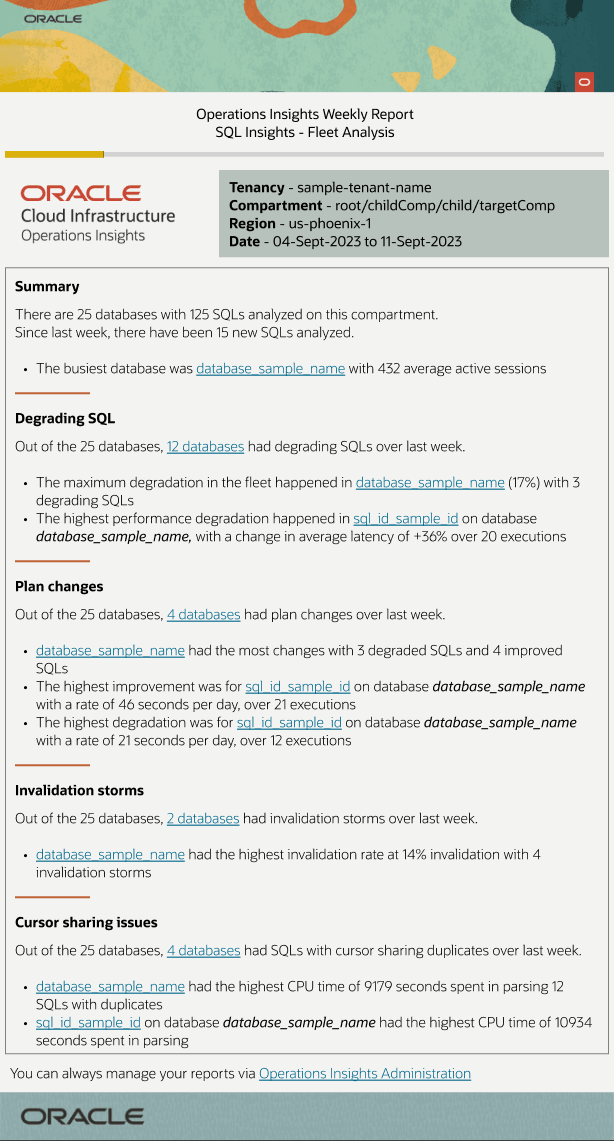
Cancelando a inscrição de relatórios de notícias
Para cancelar a inscrição nos Relatórios de Notícias, clique no link Cancelar inscrição na parte inferior do e-mail de relatório semanal ou do e-mail de confirmação, isso eliminará o endereço de e-mail do tópico.Se um destinatário da lista de distribuição cancelar a inscrição, ele eliminará toda a lista de distribuição. Certifique-se de que somente os endereços de e-mail relevantes sejam adicionados às listas de distribuição.